Zelfstudie: Azure Portal-formulieren maken voor een sjabloonspecificatie
U kunt een formulier maken dat wordt weergegeven in Azure Portal om gebruikers te helpen bij het implementeren van een sjabloonspecificatie. Met het formulier kunnen gebruikers waarden invoeren die als parameters worden doorgegeven aan de sjabloonspecificatie.
Wanneer u de sjabloonspecificatie maakt, verpakt u het formulier en de ARM-sjabloon (Azure Resource Manager) samen. Als u de sjabloonspecificatie via de portal implementeert, wordt het formulier automatisch gestart.
In de volgende schermopname ziet u een formulier dat is geopend in Azure Portal.
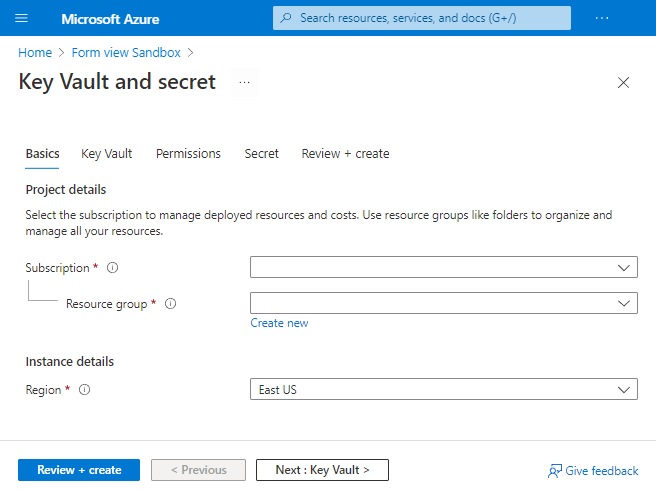
Vereisten
Een Azure-account met een actief abonnement. Gratis een account maken
Gebruik voor Azure PowerShell versie 6.0.0 of hoger. Gebruik voor Azure CLI versie 2.24.0 of hoger.
Sjabloon maken
Als u de verschillende portalelementen wilt weergeven die beschikbaar zijn in een formulier, gebruikt u een ARM-sjabloon met verschillende parameters. Met de volgende sjabloon maakt u een sleutelkluis, configureert u machtigingen voor de sleutelkluis voor een gebruiker en voegt u een geheim toe.
Kopieer dit bestand en sla het lokaal op. In deze zelfstudie wordt ervan uitgegaan dat u de naam keyvault.json hebt genoemd, maar u kunt deze elke naam geven.
{
"$schema": "https://schema.management.azure.com/schemas/2019-04-01/deploymentTemplate.json#",
"contentVersion": "1.0.0.0",
"parameters": {
"keyVaultName": {
"type": "string",
"metadata": {
"description": "Specifies the name of the key vault."
}
},
"location": {
"type": "string",
"defaultValue": "[resourceGroup().location]",
"metadata": {
"description": "Specifies the Azure location where the key vault should be created."
}
},
"enabledForDeployment": {
"type": "bool",
"defaultValue": false,
"allowedValues": [
true,
false
],
"metadata": {
"description": "Specifies whether Azure Virtual Machines are permitted to retrieve certificates stored as secrets from the key vault."
}
},
"enabledForDiskEncryption": {
"type": "bool",
"defaultValue": false,
"allowedValues": [
true,
false
],
"metadata": {
"description": "Specifies whether Azure Disk Encryption is permitted to retrieve secrets from the vault and unwrap keys."
}
},
"enabledForTemplateDeployment": {
"type": "bool",
"defaultValue": false,
"allowedValues": [
true,
false
],
"metadata": {
"description": "Specifies whether Azure Resource Manager is permitted to retrieve secrets from the key vault."
}
},
"tenantId": {
"type": "string",
"defaultValue": "[subscription().tenantId]",
"metadata": {
"description": "Specifies the Azure Active Directory tenant ID that should be used for authenticating requests to the key vault. Get it by using Get-AzSubscription cmdlet."
}
},
"objectId": {
"type": "string",
"metadata": {
"description": "Specifies the object ID of a user, service principal or security group in the Azure Active Directory tenant for the vault. The object ID must be unique for the list of access policies. Get it by using Get-AzADUser or Get-AzADServicePrincipal cmdlets."
}
},
"keysPermissions": {
"type": "array",
"defaultValue": [
"list"
],
"metadata": {
"description": "Specifies the permissions to keys in the vault. Valid values are: all, encrypt, decrypt, wrapKey, unwrapKey, sign, verify, get, list, create, update, import, delete, backup, restore, recover, and purge."
}
},
"secretsPermissions": {
"type": "array",
"defaultValue": [
"list"
],
"metadata": {
"description": "Specifies the permissions to secrets in the vault. Valid values are: all, get, list, set, delete, backup, restore, recover, and purge."
}
},
"skuName": {
"type": "string",
"defaultValue": "standard",
"allowedValues": [
"standard",
"premium"
],
"metadata": {
"description": "Specifies whether the key vault is a standard vault or a premium vault."
}
},
"secretName": {
"type": "string",
"metadata": {
"description": "Specifies the name of the secret that you want to create."
}
},
"secretValue": {
"type": "secureString",
"metadata": {
"description": "Specifies the value of the secret that you want to create."
}
}
},
"resources": [
{
"type": "Microsoft.KeyVault/vaults",
"apiVersion": "2022-07-01",
"name": "[parameters('keyVaultName')]",
"location": "[parameters('location')]",
"properties": {
"enabledForDeployment": "[parameters('enabledForDeployment')]",
"enabledForDiskEncryption": "[parameters('enabledForDiskEncryption')]",
"enabledForTemplateDeployment": "[parameters('enabledForTemplateDeployment')]",
"tenantId": "[parameters('tenantId')]",
"accessPolicies": [
{
"objectId": "[parameters('objectId')]",
"tenantId": "[parameters('tenantId')]",
"permissions": {
"keys": "[parameters('keysPermissions')]",
"secrets": "[parameters('secretsPermissions')]"
}
}
],
"sku": {
"name": "[parameters('skuName')]",
"family": "A"
},
"networkAcls": {
"defaultAction": "Allow",
"bypass": "AzureServices"
}
}
},
{
"type": "Microsoft.KeyVault/vaults/secrets",
"apiVersion": "2022-07-01",
"name": "[format('{0}/{1}', parameters('keyVaultName'), parameters('secretName'))]",
"dependsOn": [
"[resourceId('Microsoft.KeyVault/vaults', parameters('keyVaultName'))]"
],
"properties": {
"value": "[parameters('secretValue')]"
}
}
]
}
Standaardformulier maken
Azure Portal biedt een sandbox voor het maken en bekijken van formulieren. Met deze sandbox kan een formulier worden weergegeven op basis van een bestaande ARM-sjabloon. Gebruik dit standaardformulier om aan de slag te gaan met het maken van een formulier voor de sjabloonspecificatie. Zie FormViewType voor meer informatie over de formulierstructuur.
Open de sandbox van de formulierweergave.
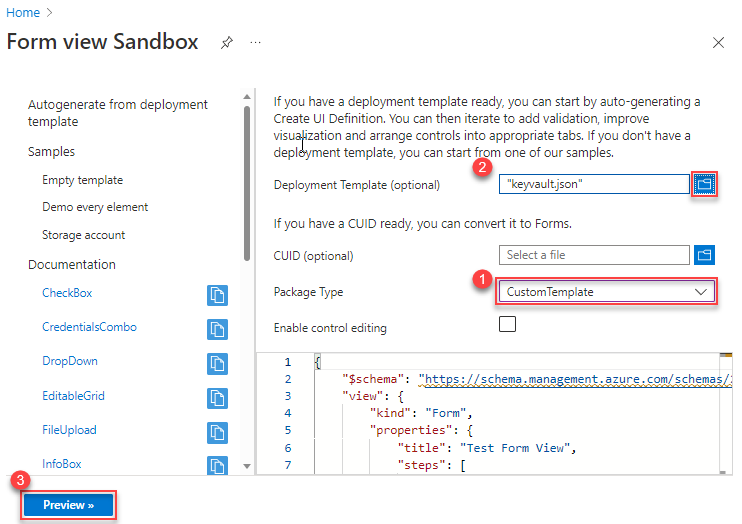
Selecteer CustomTemplate in Pakkettype. Zorg ervoor dat u het pakkettype selecteert voordat u een implementatiesjabloon opgeeft.
Selecteer in de implementatiesjabloon (optioneel) de sleutelkluissjabloon die u lokaal hebt opgeslagen. Wanneer u wordt gevraagd of u de huidige wijzigingen wilt overschrijven, selecteert u Ja. Het automatisch gegenereerde formulier wordt weergegeven in het codevenster. U kunt het formulier bewerken vanuit de portal. Als u het formulier wilt aanpassen, raadpleegt u het formulier aanpassen. Als u het automatisch gegenereerde formulier goed bekijkt, is de standaardtitel Testformulierweergave. Er is slechts één stap met de naam Basisbeginselen gedefinieerd.
{ "$schema": "https://schema.management.azure.com/schemas/2021-09-09/uiFormDefinition.schema.json", "view": { "kind": "Form", "properties": { "title": "Test Form View", "steps": [ { "name": "basics", "label": "Basics", "elements": [ ... ] } ] }, "outputs": { ... } } }Als u wilt zien dat deze werkt zonder wijzigingen, selecteert u Voorbeeld.
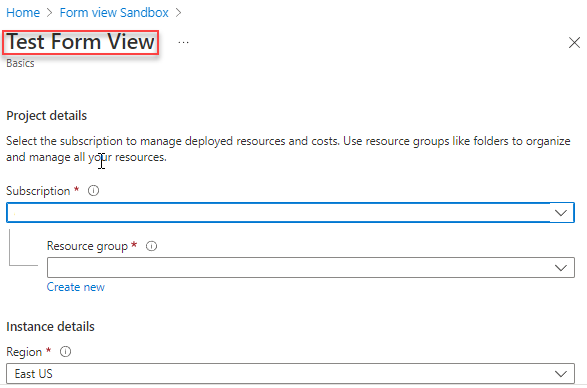
In de sandbox wordt het formulier weergegeven. Het bevat velden voor het selecteren van een abonnement, resourcegroep en regio. Het bevat ook velden voor alle parameters uit de sjabloon.
De meeste velden zijn tekstvakken, maar sommige velden zijn specifiek voor het type parameter. Wanneer uw sjabloon toegestane waarden voor een parameter bevat, gebruikt het automatisch gegenereerde formulier een vervolgkeuzelijst. Het vervolgkeuzeelement wordt vooraf ingevuld met de toegestane waarden.
Er zijn geen tabbladen tussen de titel en projectdetails, omdat in het standaardformulier slechts één stap is gedefinieerd. In de sectie Formulier aanpassen breekt u de parameters op in meerdere tabbladen.
Waarschuwing
Selecteer Maken niet omdat er een echte implementatie wordt gestart. U hebt de mogelijkheid om de sjabloonspecificatie verderop in deze zelfstudie te implementeren.
Als u het voorbeeld wilt afsluiten, selecteert u Annuleren.
Formulier aanpassen
Het standaardformulier is een goed uitgangspunt voor het begrijpen van formulieren, maar meestal wilt u het aanpassen. U kunt deze bewerken in de sandbox of in Visual Studio Code. De preview-optie is alleen beschikbaar in de sandbox.
Geef het formulier een titel waarin het gebruik ervan wordt beschreven.
{ "$schema": "https://schema.management.azure.com/schemas/2021-09-09/uiFormDefinition.schema.json#", "view": { "kind": "Form", "properties": { "title": "Key Vault and secret",In het standaardformulier zijn alle velden voor uw sjabloon gecombineerd in één stap met de naam Basisbeginselen. Om gebruikers te helpen inzicht te verkrijgen in de waarden die ze leveren, verdeelt u het formulier in stappen. Elke stap bevat velden met betrekking tot een logisch onderdeel van de oplossing die moet worden geïmplementeerd.
Zoek de stap met het label Basisbeginselen. Bewaar deze stap, maar voeg stappen toe die zich richten op het configureren van de sleutelkluis, het instellen van gebruikersmachtigingen en het opgeven van het geheim. Voeg een komma toe na de basisstap.
{ "$schema": "https://schema.management.azure.com/schemas/2021-09-09/uiFormDefinition.schema.json#", "view": { "kind": "Form", "properties": { "title": "Key Vault and secret", "steps": [ { "name": "basics", "label": "Basics", "elements": [ ... ] }, { "name": "keyvault", "label": "Key Vault", "elements": [ ] }, { "name": "permissions", "label": "Permissions", "elements": [ ] }, { "name": "secret", "label": "Secret", "elements": [ ] } ] }, "outputs": { ... } } }Belangrijk
Eigenschappen in het formulier zijn hoofdlettergevoelig. Zorg ervoor dat u de behuizing gebruikt die wordt weergegeven in de voorbeelden.
Selecteer Voorbeeld. U ziet de stappen, maar de meeste hebben geen elementen.
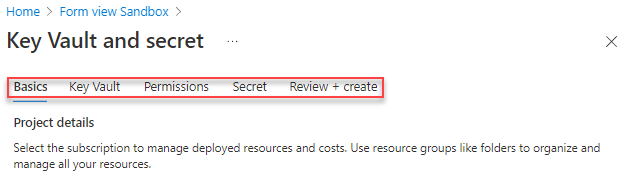
Verplaats elementen naar de juiste stappen. Begin met de elementen met het label Secret Name en Secret Value. Verwijder deze elementen uit de stap Basisbeginselen en voeg ze toe aan de stap Geheim .
{ "name": "secret", "label": "Secret", "elements": [ { "name": "secretName", "type": "Microsoft.Common.TextBox", "label": "Secret Name", "defaultValue": "", "toolTip": "Specifies the name of the secret that you want to create.", "constraints": { "required": true, "regex": "", "validationMessage": "" }, "visible": true }, { "name": "secretValue", "type": "Microsoft.Common.PasswordBox", "label": { "password": "Secret Value", "confirmPassword": "Confirm password" }, "toolTip": "Specifies the value of the secret that you want to create.", "constraints": { "required": true, "regex": "", "validationMessage": "" }, "options": { "hideConfirmation": true }, "visible": true } ] }Wanneer u elementen verplaatst, herstelt u de
outputssectie. Op dit moment verwijst de uitvoersectie naar deze elementen alsof deze zich nog in de basisstap bevinden. Corrigeer de syntaxis zodat deze verwijst naar de elementen in desecretstap."outputs": { "parameters": { ... "secretName": "[steps('secret').secretName]", "secretValue": "[steps('secret').secretValue]" }Ga door met het verplaatsen van elementen naar de juiste stappen. In plaats van elk formulier te doorlopen, bekijkt u het bijgewerkte formulier.
{ "$schema": "https://schema.management.azure.com/schemas/2021-09-09/uiFormDefinition.schema.json#", "view": { "kind": "Form", "properties": { "title": "Key Vault and secret", "steps": [ { "name": "basics", "label": "Basics", "elements": [ { "name": "resourceScope", "type": "Microsoft.Common.ResourceScope", "location": { "resourceTypes": [ "microsoft.resources/resourcegroups" ] } } ] }, { "name": "keyvault", "label": "Key Vault", "elements": [ { "name": "keyVaultName", "type": "Microsoft.Common.TextBox", "label": "Key Vault Name", "defaultValue": "", "toolTip": "Specifies the name of the key vault.", "constraints": { "required": true, "regex": "", "validationMessage": "" }, "visible": true }, { "name": "skuName", "type": "Microsoft.Common.DropDown", "label": "Sku Name", "defaultValue": "Standard", "toolTip": "Specifies whether the key vault is a standard vault or a premium vault.", "constraints": { "required": false, "allowedValues": [ { "label": "Standard", "value": "Standard" }, { "label": "Premium", "value": "Premium" } ] }, "visible": true }, { "name": "location", "type": "Microsoft.Common.TextBox", "label": "Location", "defaultValue": "[[resourceGroup().location]", "toolTip": "Specifies the Azure location where the key vault should be created.", "constraints": { "required": false, "regex": "", "validationMessage": "" }, "visible": true }, { "name": "enabledForDeployment", "type": "Microsoft.Common.DropDown", "label": "Enabled For Deployment", "defaultValue": "false", "toolTip": "Specifies whether Azure Virtual Machines are permitted to retrieve certificates stored as secrets from the key vault.", "constraints": { "required": false, "allowedValues": [ { "label": "true", "value": true }, { "label": "false", "value": false } ] }, "visible": true }, { "name": "enabledForDiskEncryption", "type": "Microsoft.Common.DropDown", "label": "Enabled For Disk Encryption", "defaultValue": "false", "toolTip": "Specifies whether Azure Disk Encryption is permitted to retrieve secrets from the vault and unwrap keys.", "constraints": { "required": false, "allowedValues": [ { "label": "true", "value": true }, { "label": "false", "value": false } ] }, "visible": true }, { "name": "enabledForTemplateDeployment", "type": "Microsoft.Common.DropDown", "label": "Enabled For Template Deployment", "defaultValue": "false", "toolTip": "Specifies whether Azure Resource Manager is permitted to retrieve secrets from the key vault.", "constraints": { "required": false, "allowedValues": [ { "label": "true", "value": true }, { "label": "false", "value": false } ] }, "visible": true } ] }, { "name": "permissions", "label": "Permissions", "elements": [ { "name": "tenantId", "type": "Microsoft.Common.TextBox", "label": "Tenant Id", "defaultValue": "[[subscription().tenantId]", "toolTip": "Specifies the Azure Active Directory tenant ID that should be used for authenticating requests to the key vault. Get it by using Get-AzSubscription cmdlet.", "constraints": { "required": false, "regex": "", "validationMessage": "" }, "visible": true }, { "name": "objectId", "type": "Microsoft.Common.TextBox", "label": "Object Id", "defaultValue": "", "toolTip": "Specifies the object ID of a user, service principal or security group in the Azure Active Directory tenant for the vault. The object ID must be unique for the list of access policies. Get it by using Get-AzADUser or Get-AzADServicePrincipal cmdlets.", "constraints": { "required": true, "regex": "", "validationMessage": "" }, "visible": true }, { "name": "keysPermissions", "type": "Microsoft.Common.TextBox", "label": "Keys Permissions", "defaultValue": "[[\"list\"]", "toolTip": "Specifies the permissions to keys in the vault. Valid values are: all, encrypt, decrypt, wrapKey, unwrapKey, sign, verify, get, list, create, update, import, delete, backup, restore, recover, and purge.", "constraints": { "required": false, "regex": "", "validationMessage": "" }, "visible": true }, { "name": "secretsPermissions", "type": "Microsoft.Common.TextBox", "label": "Secrets Permissions", "defaultValue": "[[\"list\"]", "toolTip": "Specifies the permissions to secrets in the vault. Valid values are: all, get, list, set, delete, backup, restore, recover, and purge.", "constraints": { "required": false, "regex": "", "validationMessage": "" }, "visible": true } ] }, { "name": "secret", "label": "Secret", "elements": [ { "name": "secretName", "type": "Microsoft.Common.TextBox", "label": "Secret Name", "defaultValue": "", "toolTip": "Specifies the name of the secret that you want to create.", "constraints": { "required": true, "regex": "", "validationMessage": "" }, "visible": true }, { "name": "secretValue", "type": "Microsoft.Common.PasswordBox", "label": { "password": "Secret Value", "confirmPassword": "Confirm password" }, "toolTip": "Specifies the value of the secret that you want to create.", "constraints": { "required": true, "regex": "", "validationMessage": "" }, "options": { "hideConfirmation": true }, "visible": true } ] } ] }, "outputs": { "parameters": { "keyVaultName": "[steps('keyvault').keyVaultName]", "location": "[steps('keyvault').location]", "enabledForDeployment": "[steps('keyvault').enabledForDeployment]", "enabledForDiskEncryption": "[steps('keyvault').enabledForDiskEncryption]", "enabledForTemplateDeployment": "[steps('keyvault').enabledForTemplateDeployment]", "tenantId": "[steps('permissions').tenantId]", "objectId": "[steps('permissions').objectId]", "keysPermissions": "[steps('permissions').keysPermissions]", "secretsPermissions": "[steps('permissions').secretsPermissions]", "skuName": "[steps('keyvault').skuName]", "secretName": "[steps('secret').secretName]", "secretValue": "[steps('secret').secretValue]" }, "kind": "ResourceGroup", "location": "[steps('basics').resourceScope.location.name]", "resourceGroupId": "[steps('basics').resourceScope.resourceGroup.id]" } } }Sla dit bestand lokaal op met de naam keyvaultform.json.
Sjabloonspecificatie maken
Wanneer u de sjabloonspecificatie maakt, geeft u beide bestanden op.
Voor PowerShell gebruikt u New-AzTemplateSpec en geeft u het formulier op in de -UIFormDefinitionFile parameter.
New-AzTemplateSpec `
-name keyvaultspec `
-version 1 `
-ResourceGroupName templateSpecRG `
-location westus2 `
-templatefile keyvault.json `
-UIFormDefinitionFile keyvaultform.json
Voor Azure CLI gebruikt u az ts create en geeft u het formulier op in de --ui-form-definition parameter.
az ts create \
--name keyvaultspec \
--version 1 \
--resource-group templatespecRG \
--location westus2 \
--template-file keyvault.json \
--ui-form-definition keyvaultform.json
Implementeren via portal
Als u het formulier wilt testen, gaat u naar de portal en gaat u naar de sjabloonspecificatie. Selecteer Implementeren.
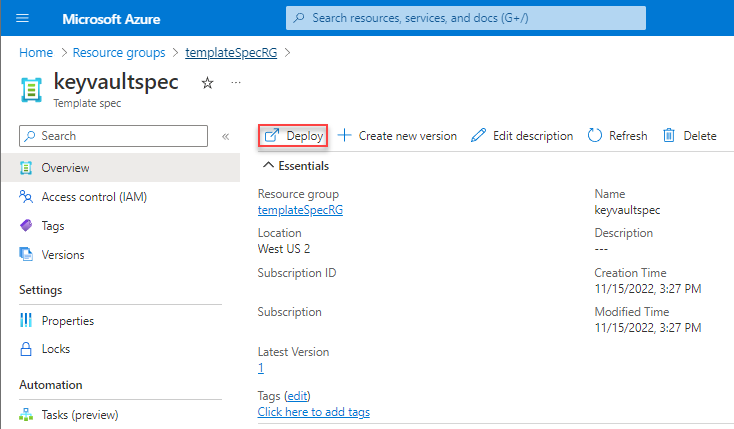
U ziet het formulier dat u hebt gemaakt. Doorloop de stappen en geef waarden op voor de velden.
In de stap Basis ziet u een veld voor Regio. Dit veld is voor de locatie van de resourcegroep. In de stap Key Vault ziet u een veld voor Locatie. Dit veld is voor de locatie van de sleutelkluis.
Geef in de stap Machtigingen uw gebruikers-id op voor de object-id. Gebruik de standaardwaarde (["list"]) voor sleutel- en geheime machtigingen. U verbetert deze optie in de volgende sectie.
Wanneer u klaar bent met het instellen van waarden, selecteert u Maken om de sjabloonspecificatie te implementeren.
Het formulier verbeteren
In de vorige sectie hebt u stappen toegevoegd en elementen verplaatst, maar u hebt geen standaardgedrag gewijzigd. In deze sectie gaat u wijzigingen aanbrengen die de ervaring voor gebruikers van uw sjabloonspecificatie verbeteren.
Voorheen waren de twee machtigingsvelden tekstvakken. U gebruikt nu een vervolgkeuzelijst. Stel het type in op Microsoft.Common.DropDown.
Bijwerken keysPermissions:
{
"name": "keysPermissions",
"type": "Microsoft.Common.DropDown",
En secretsPermissions:
{
"name": "secretsPermissions",
"type": "Microsoft.Common.DropDown",
Deze velden moeten een matrix doorgeven aan de sjabloon. Een gewone vervolgkeuzelijst werkt niet omdat u er slechts één waarde kunt selecteren. Als u meer dan één waarde wilt selecteren en deze als matrix wilt doorgeven, voegt u het multiselect veld toe en stelt u het in op true.
{
"name": "keysPermissions",
"type": "Microsoft.Common.DropDown",
"label": "Keys Permissions",
"multiselect": true,
{
"name": "secretsPermissions",
"type": "Microsoft.Common.DropDown",
"label": "Secrets Permissions",
"multiselect": true,
Geef ten slotte de toegestane waarden op voor de vervolgkeuzelijst en een standaardwaarde.
{
"name": "keysPermissions",
"type": "Microsoft.Common.DropDown",
"label": "Keys Permissions",
"multiselect": true,
"defaultValue":{
"value": "list"
},
"toolTip": "Specifies the permissions to keys in the vault. Valid values are: all, encrypt, decrypt, wrapKey, unwrapKey, sign, verify, get, list, create, update, import, delete, backup, restore, recover, and purge.",
"constraints": {
"required": false,
"allowedValues":[
{
"label": "all",
"value": "all"
},
{
"label": "encrypt",
"value": "encrypt"
},
{
"label": "decrypt",
"value": "decrypt"
},
{
"label": "list",
"value": "list"
},
{
"label": "delete",
"value": "delete"
},
{
"label": "backup",
"value": "backup"
},
{
"label": "restore",
"value": "restore"
},
{
"label": "recover",
"value": "recover"
},
{
"label": "purge",
"value": "purge"
},
{
"label": "wrapKey",
"value": "wrapKey"
},
{
"label": "unwrapKey",
"value": "unwrapKey"
},
{
"label": "sign",
"value": "sign"
},
{
"label": "verify",
"value": "verify"
},
{
"label": "get",
"value": "get"
},
{
"label": "create",
"value": "create"
},
{
"label": "update",
"value": "update"
},
{
"label": "import",
"value": "import"
}
]
},
"visible": true
},
{
"name": "secretsPermissions",
"type": "Microsoft.Common.DropDown",
"label": "Secrets Permissions",
"multiselect": true,
"defaultValue":{
"value": "list"
},
"toolTip": "Specifies the permissions to secrets in the vault. Valid values are: all, get, list, set, delete, backup, restore, recover, and purge.",
"constraints": {
"required": false,
"allowedValues":[
{
"label": "all",
"value": "all"
},
{
"label": "get",
"value": "get"
},
{
"label": "list",
"value": "list"
},
{
"label": "set",
"value": "set"
},
{
"label": "delete",
"value": "delete"
},
{
"label": "backup",
"value": "backup"
},
{
"label": "restore",
"value": "restore"
},
{
"label": "recover",
"value": "recover"
},
{
"label": "purge",
"value": "purge"
}
]
},
"visible": true
}
Maak een nieuwe versie van de sjabloonspecificatie.
Met PowerShell:
New-AzTemplateSpec `
-name keyvaultspec `
-version 2 `
-ResourceGroupName templateSpecRG `
-location westus2 `
-templatefile keyvault.json `
-UIFormDefinitionFile keyvaultform.json
Of Azure CLI:
az ts create \
--name keyvaultspec \
--version 2 \
--resource-group templatespecRG \
--location westus2 \
--template-file keyvault.json \
--ui-form-definition keyvaultform.json
Implementeer de sjabloonspecificatie opnieuw met het verbeterde portalformulier.
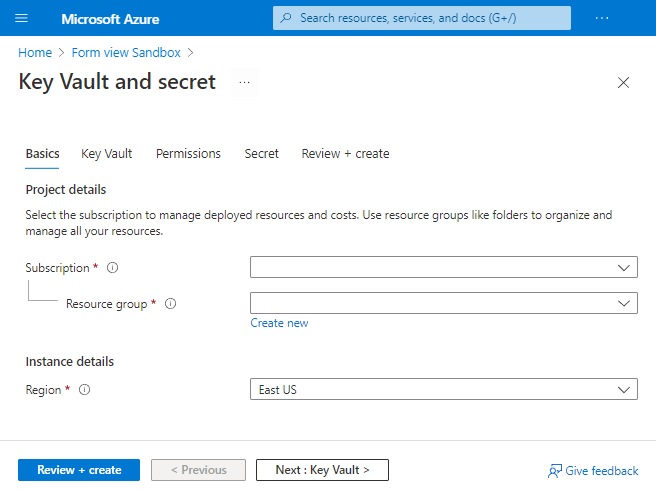
U ziet dat uw machtigingsvelden nu vervolgkeuzelijsten zijn die meerdere waarden toestaan.